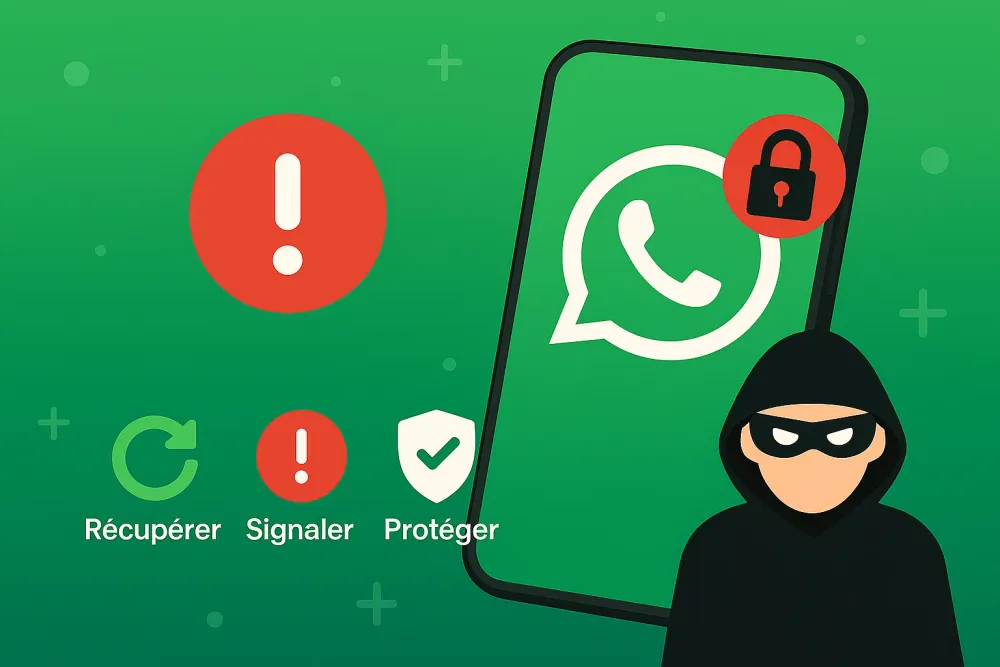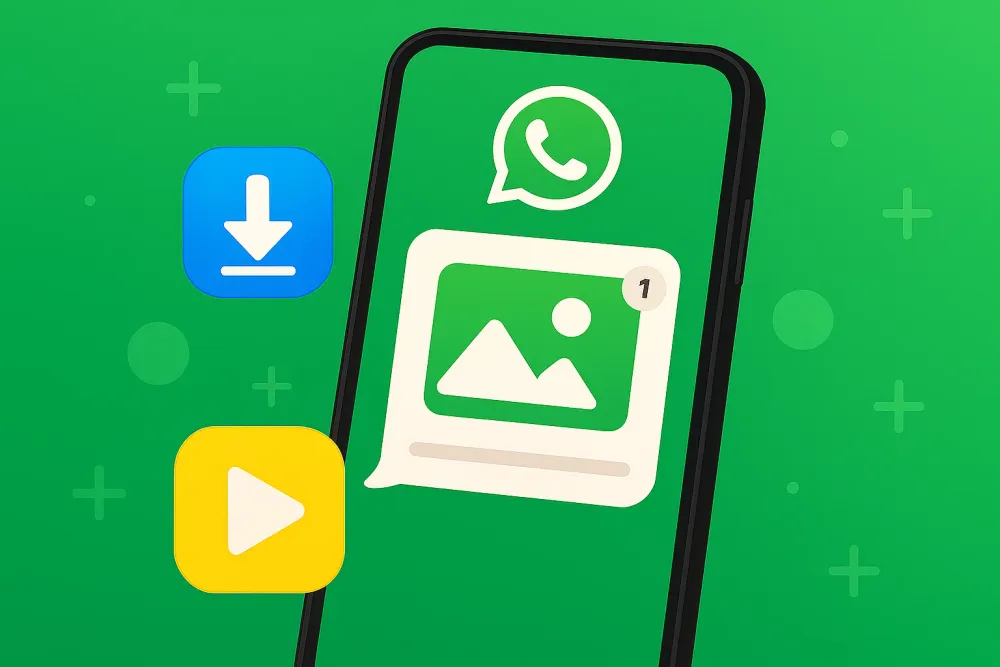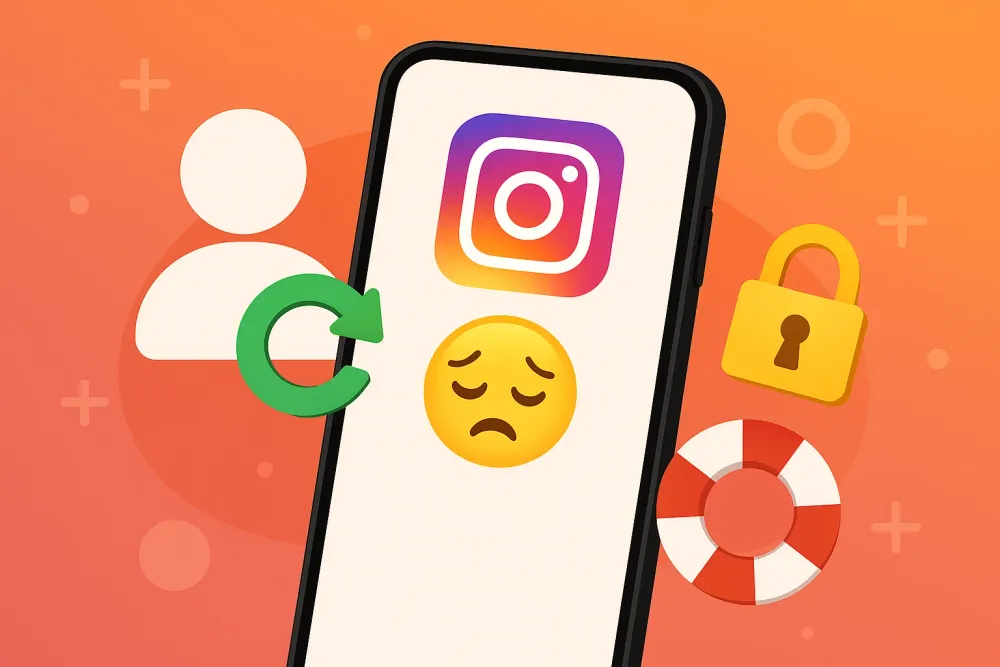Avec près de 24 millions de Français actifs chaque jour sur WhatsApp et plus de 59 % des TPE/PME utilisant la messagerie instantanée, WhatsApp Business est devenu un outil incontournable pour les petites entreprises.
Contrairement à la version personnelle, son usage professionnel dépasse la simple communication : il représente un véritable actif commercial. Un message perdu peut signifier un client perdu, une commande manquée, voire un manque à gagner direct.
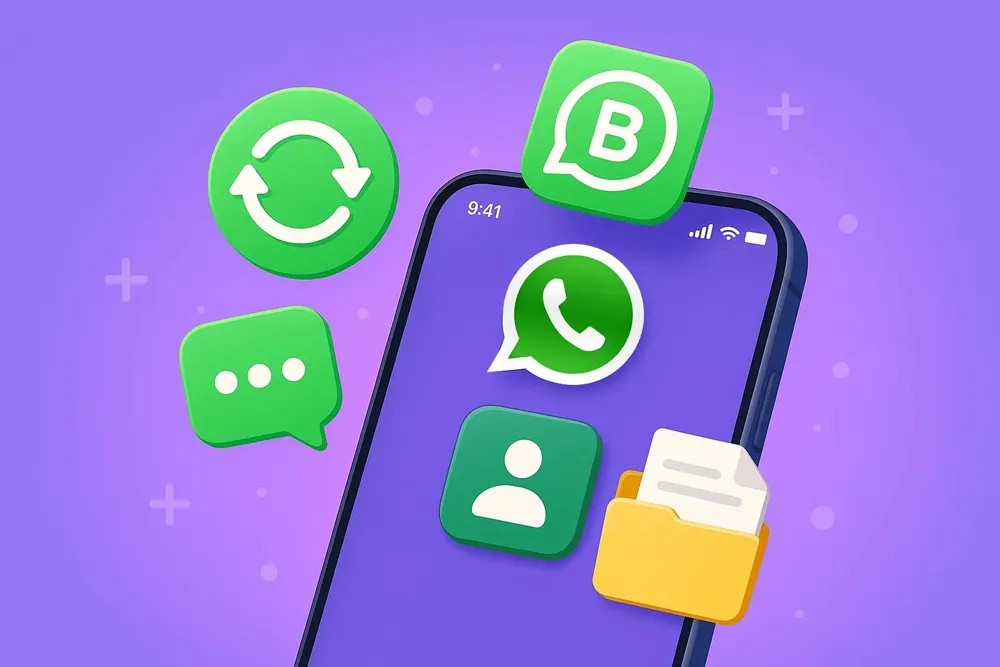
Dans ce contexte, savoir comment restaurer ses conversations et pièces jointes WhatsApp Business sur iPhone devient une étape indispensable pour garantir la confiance des clients et la pérennité de l’entreprise.
Partie 1. Solution rapide et efficace pour récupérer WhatsApp Business : utiliser Gbyte Recovery
Lorsqu’une perte de données survient sur WhatsApp Business, la première question est souvent : comment récupérer rapidement ses échanges sans perturber son activité ? C’est précisément là qu’intervient Gbyte Recovery, une solution pensée pour les professionnels qui ne peuvent pas se permettre d’attendre ou de perdre l’historique de leurs communications.
Pourquoi choisir Gbyte Recovery
La plupart des méthodes de récupération se limitent à restaurer un iPhone entier depuis une sauvegarde iCloud ou iTunes, ce qui implique souvent d’écraser toutes les données actuelles. Gbyte adopte une approche unique : au lieu de dépendre d’une sauvegarde unique, il analyse directement votre compte iCloud à la recherche de “snapshots invisibles”, sortes de points de contrôle internes créés automatiquement par Apple.
Grâce à ce mécanisme, Gbyte peut identifier et extraire sélectivement des données WhatsApp Business supprimées, même si elles n’apparaissent plus dans une sauvegarde récente.
Dans quels cas utiliser Gbyte Recovery
Suppression accidentelle de conversations avec des clients ou fournisseurs
Réinitialisation ou restauration de l’iPhone sans sauvegarde récente
Mise à jour iOS ayant entraîné la disparition des données
Perte, vol ou dommage matériel de l’appareil
Déconnexion ou erreur de synchronisation iCloud
Que peut-on récupérer avec Gbyte Recovery
Messages supprimés (discussions clients, historiques de commandes)
Contacts professionnels et fiches clients
Photos, vidéos et documents échangés dans un cadre commercial
Notes vocales, audios et autres pièces jointes professionnelles
Guide étape par étape : récupérer WhatsApp Business sans sauvegarde
Lancez Gbyte Recovery en ligne.
Se connecter à votre compte iCloud en toute sécurité via le logiciel.
Choisir l’option “WhatsApp Business” dans le menu de récupération.
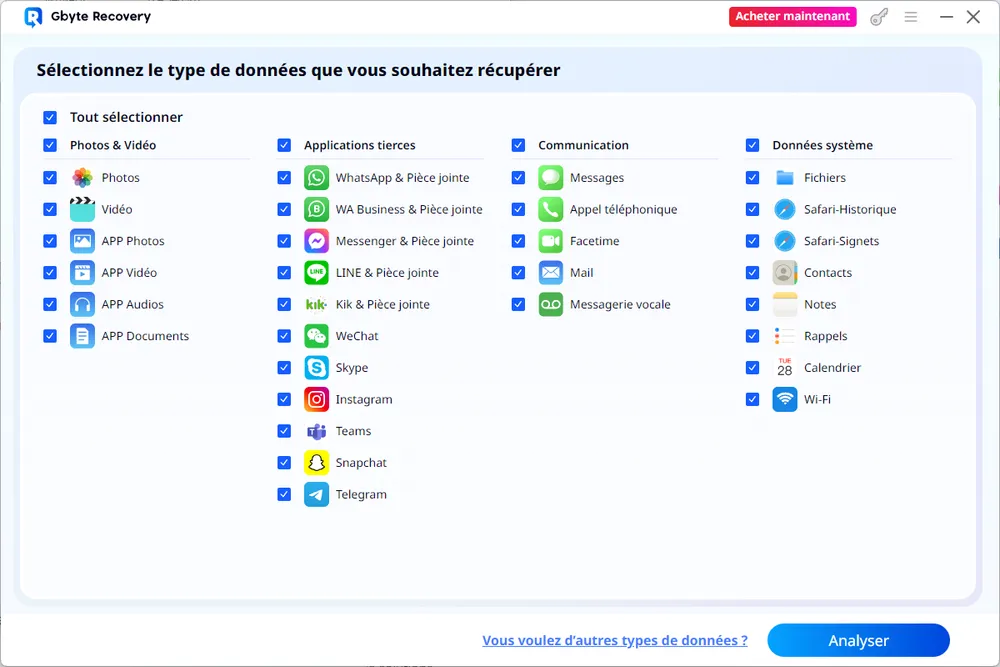
Lancer un scan complet : Gbyte va analyser vos snapshots iCloud et afficher les conversations, contacts et fichiers disponibles.
Prévisualiser les données pour vérifier ce qui est récupérable.
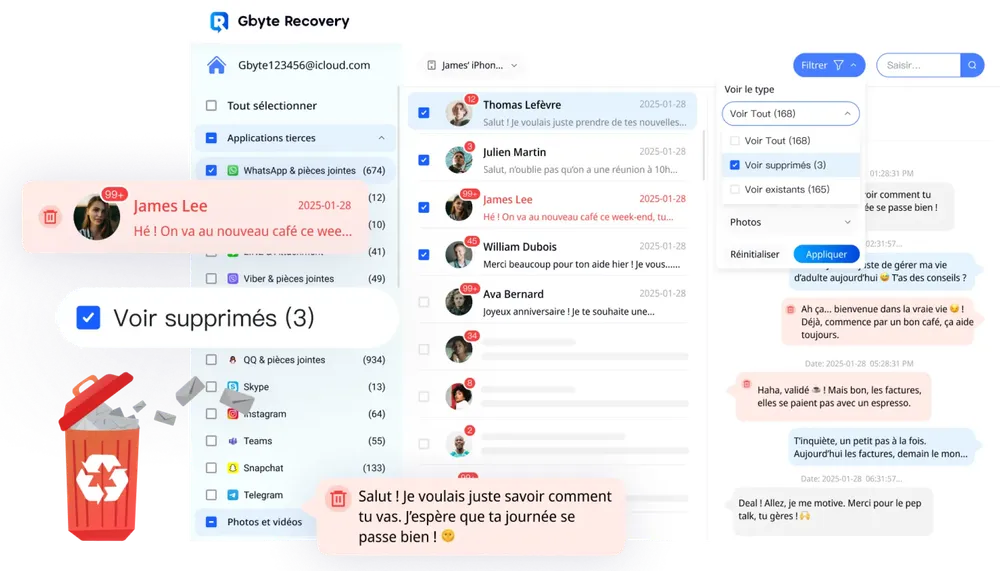
Sélectionner et restaurer uniquement les éléments dont vous avez besoin (ex. : conversations client, documents PDF, photos de produit).
Les avantages de Gbyte Recovery
Connexion simple via iCloud (pas besoin de brancher l’iPhone)
Prévisualisation gratuite des données avant récupération
Récupération sélective (vous choisissez : messages, fichiers, contacts ou audios)
Compatible aussi bien avec WhatsApp personnel qu’avec WhatsApp Business
Partie 2. Méthodes gratuites : restaurer WhatsApp Business depuis une sauvegarde
Si vous avez l’habitude de faire des sauvegardes régulières et que vous acceptez d’écraser les données actuelles de votre iPhone, les méthodes suivantes peuvent vous convenir pour restaurer gratuitement vos données WhatsApp Business.
Dans quels cas utiliser ces méthodes
Vous avez récemment activé la sauvegarde iCloud et souhaitez restaurer vos discussions sur le même iPhone ou un nouvel appareil.
Vous possédez une sauvegarde iTunes récente de votre iPhone.
Vous n’avez pas besoin de récupération sélective et acceptez de restaurer l’iPhone entier.
#1. Récupérer les données WhatsApp Business via iCloud
Contenu récupérable via iCloud :
Messages et conversations WhatsApp Business
Contacts clients et professionnels
Photos, vidéos et documents partagés dans les discussions
Notes vocales et autres pièces jointes
Paramètres et préférences de l’application
Conditions :
Sauvegarde iCloud activée avant la perte de données
Même numéro de téléphone et même compte Apple que celui utilisé pour la sauvegarde
Comment récupérer les données WhatsApp Business via iCloud :
Vérifiez la date de votre dernière sauvegarde dans Réglages > [votre nom] > iCloud > Gérer le stockage > Sauvegardes.
Réinitialisez votre iPhone : Réglages > Général > Réinitialiser > Effacer contenu et réglages.
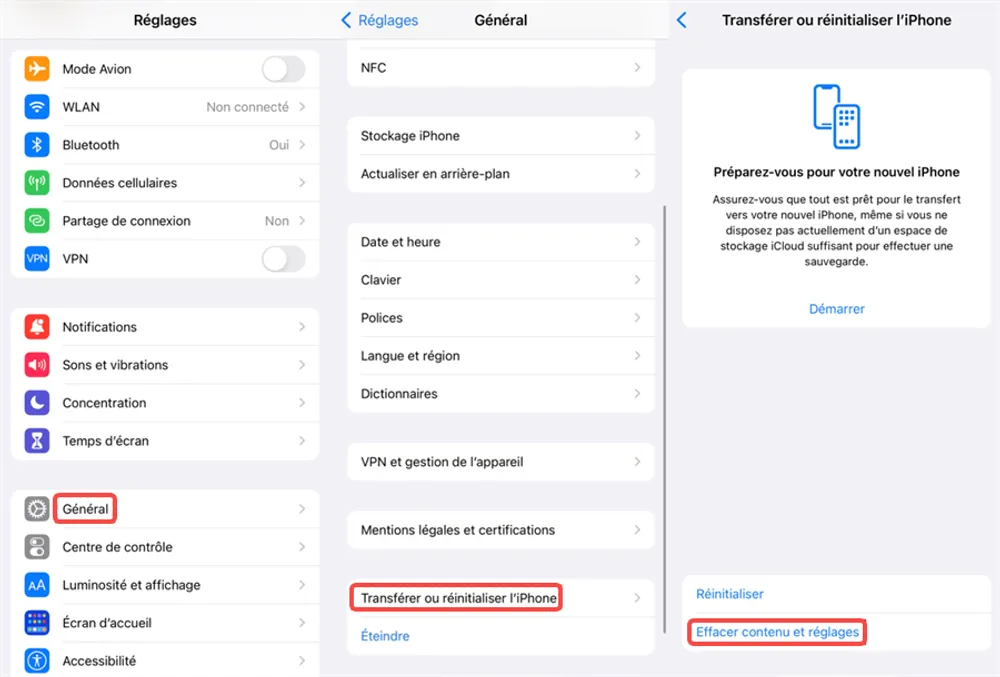
Au redémarrage, choisissez Restaurer à partir d’iCloud.
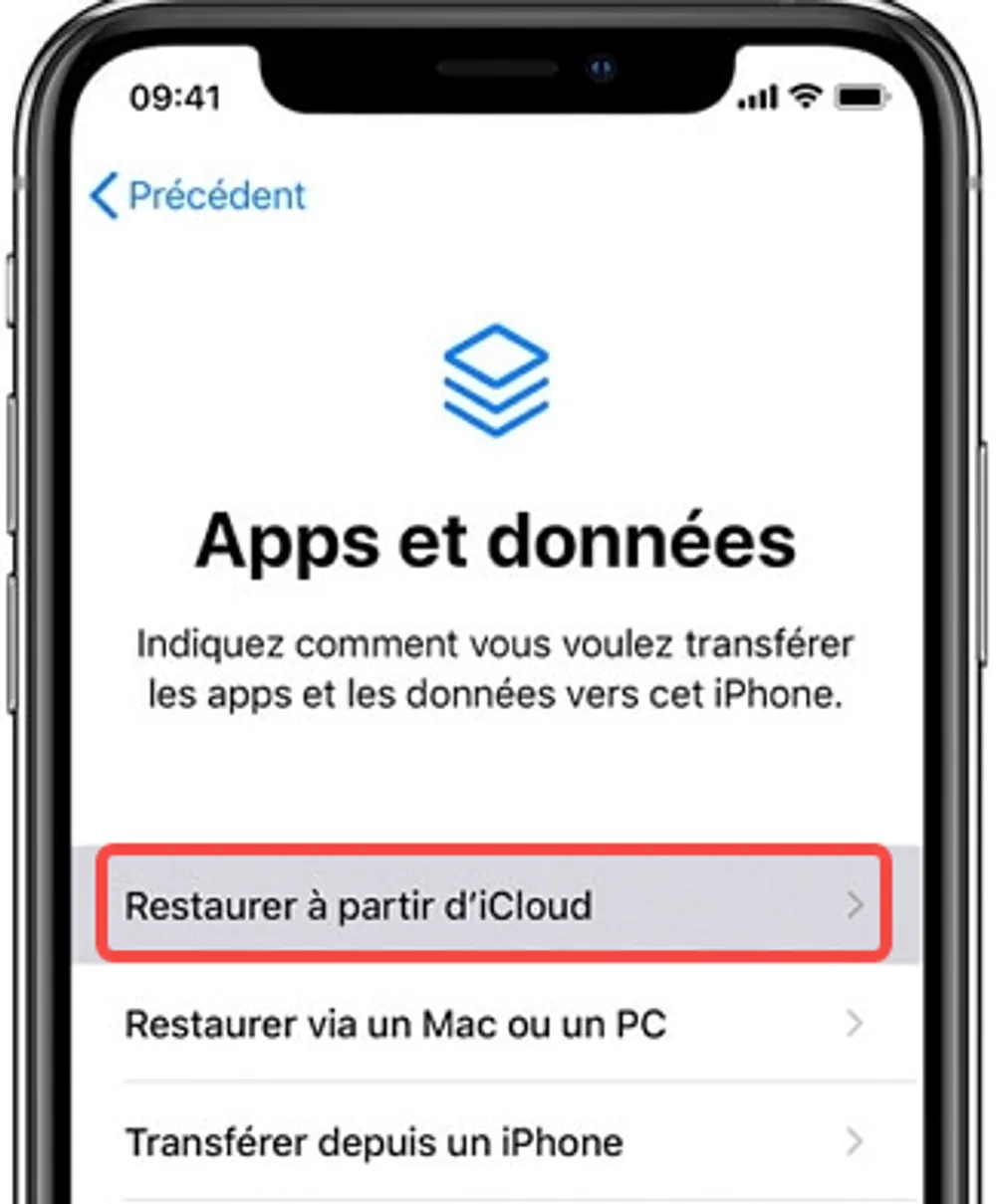
Connectez-vous avec le même compte Apple et sélectionnez la sauvegarde contenant vos données WhatsApp Business.
Attendez la fin de la restauration.
Limite :
Toutes les données actuelles de l’iPhone seront effacées et remplacées par celles de la sauvegarde.
#2. Restaurer WhatsApp Business via iTunes
Contenu récupérable via iTunes :
Messages, contacts et fichiers WhatsApp Business
Photos, vidéos et documents échangés
Notes vocales et autres pièces jointes
Données d’autres applications et réglages iPhone (si sauvegarde chiffrée)
Conditions :
Une sauvegarde locale récente de votre iPhone sur l’ordinateur doit exister
iTunes (ou Finder sur Mac) à jour et compatible
Comment restaurer WhatsApp Business via iTunes :
Connectez votre iPhone à l’ordinateur avec un câble USB.
Ouvrez iTunes (ou Finder sur macOS Catalina et ultérieur) et sélectionnez votre appareil.
Cliquez sur Restaurer la sauvegarde, puis choisissez la sauvegarde contenant vos données WhatsApp Business.
Cliquez sur Restaurer et attendez la fin du processus.
Limite :
Cette méthode écrase toutes les données actuelles de l’iPhone.
Impossible de récupérer uniquement certaines conversations ou fichiers.
Partie 3. Bonnes pratiques pour sécuriser vos données WhatsApp Business
Activer des sauvegardes régulières
iCloud ou iTunes/Finder, inclure médias et fichiers importants.
Exporter régulièrement les conversations et fichiers critiques
Conversations clients, photos, vidéos et documents essentiels.
Stocker sur un cloud sécurisé ou serveur interne.
Utiliser des outils professionnels pour la récupération et la protection
Solutions comme Gbyte Recovery pour prévisualiser gratuitement et récupérer sélectivement les données.
Mettre en place des règles internes de gestion des données
Définir des protocoles de sauvegarde et de restauration pour l’ensemble de l’entreprise.
Documenter les processus pour pouvoir réagir rapidement en cas de perte de données ou de dysfonctionnement.
💡 Astuce professionnelle : combiner sauvegardes régulières, export manuel et outils spécialisés offre une protection complète et réduit considérablement le risque de perte de données critiques pour votre activité.
Partie 4. Conclusion
La perte de données sur WhatsApp Business peut compromettre vos échanges avec vos clients et affecter directement votre activité. Heureusement, il existe plusieurs solutions pour récupérer vos informations :
Gbyte Recovery : la méthode la plus rapide et fiable, même sans sauvegarde récente. Elle permet de prévisualiser et de restaurer sélectivement messages, contacts et fichiers professionnels, tout en préservant le reste de vos données.
Méthodes gratuites via iCloud ou iTunes : adaptées si vous disposez de sauvegardes régulières, mais elles peuvent écraser les données actuelles et sont moins flexibles pour une récupération sélective.
Partie 5. FAQ – Récupération WhatsApp Business
Q1. Puis-je récupérer mes discussions WhatsApp Business sans sauvegarde ?
Oui, Gbyte Recovery permet de restaurer messages, contacts et fichiers même sans sauvegarde récente en analysant les snapshots iCloud.
Q2. Peut-on récupérer seulement un client ou une seule conversation ?
Oui, Gbyte Recovery propose une récupération sélective pour restaurer uniquement les conversations ou fichiers spécifiques.
Q3. La récupération écrase mon WhatsApp Business actuel ?
Non, l’outil permet de restaurer uniquement les éléments choisis, préservant le reste des données.
Q4. Quelle est la différence entre WhatsApp Business et WhatsApp personnel ?
WhatsApp Business inclut des fonctionnalités professionnelles : catalogue de produits, réponses automatiques, étiquettes de contacts et statistiques de messagerie. Les méthodes de récupération sont similaires, mais la valeur des données perdues peut impacter directement votre activité commerciale.
Q5. Est-il possible de récupérer WhatsApp Business sur Android ?
Pour les utilisateurs Android, il est conseillé de vérifier les sauvegardes Google Drive ou d’autres solutions compatibles Android.